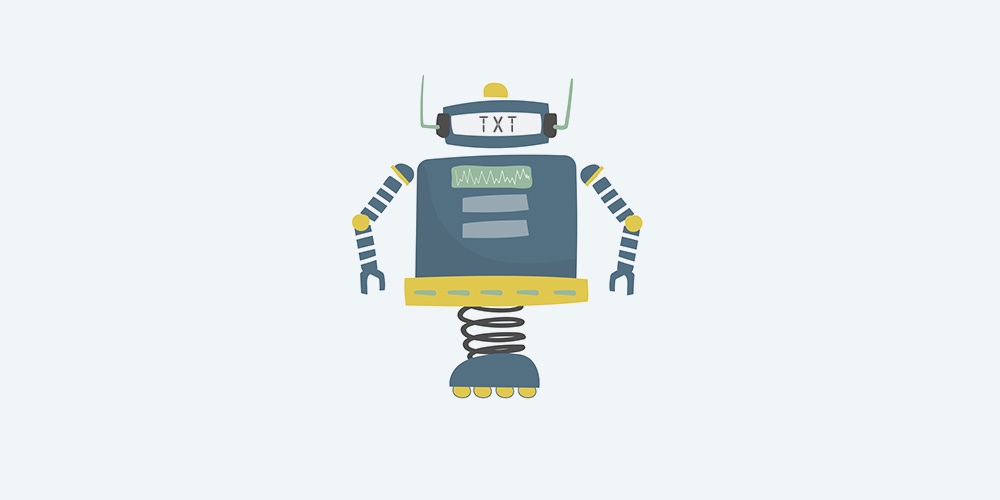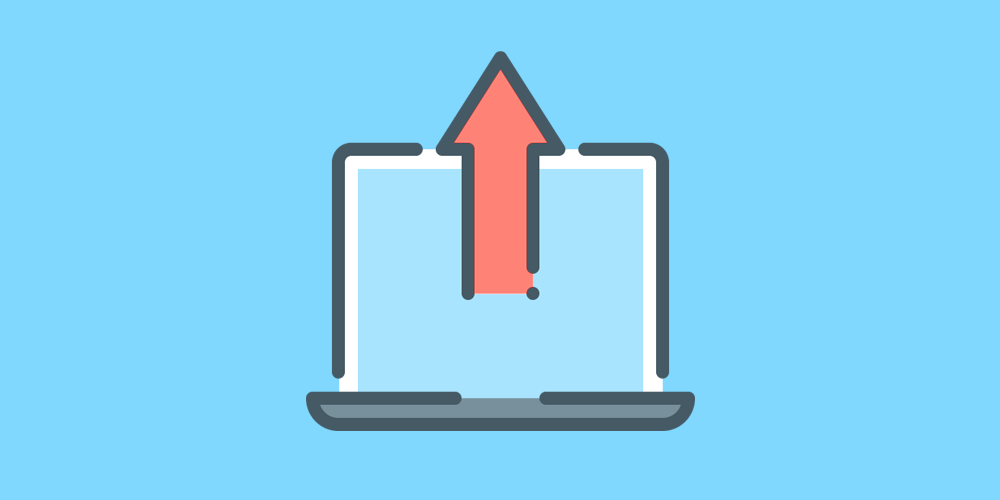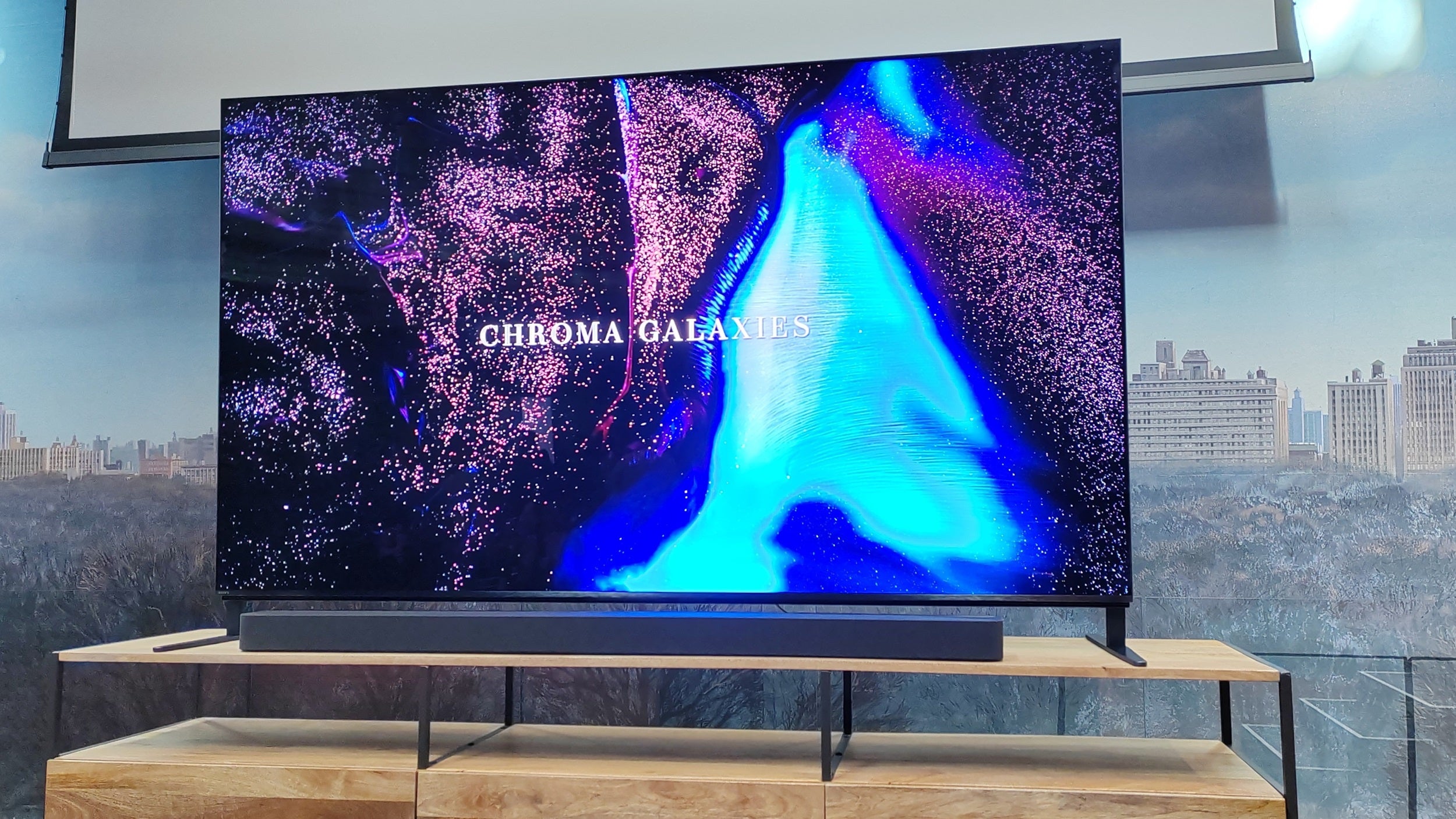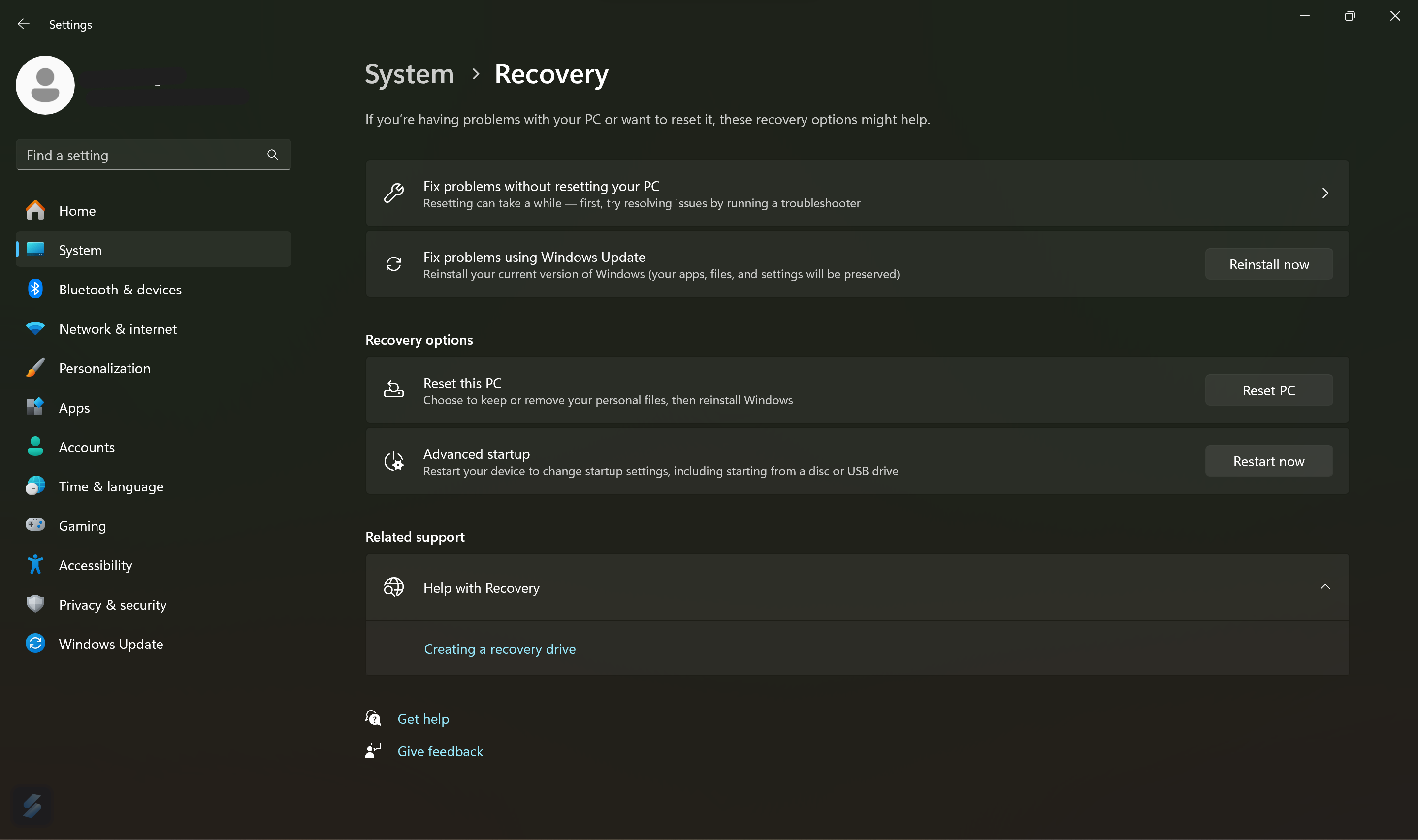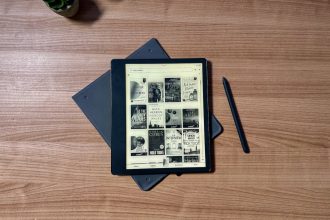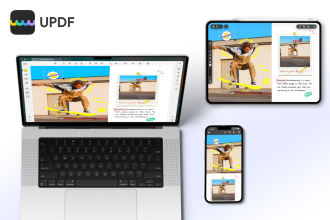Sie haben also Ihre eigene WordPress-Website gestartet und können es kaum erwarten, Ihren ersten Blogbeitrag zu veröffentlichen. Es gibt nur ein kleines Problem: Sie können sich nicht entscheiden, ob Sie Ihrem Blog-Post Kategorien oder Tags hinzufügen sollen… oder vielleicht beides?
Du bist nicht allein. Viele Blogger sind von WordPress-Kategorien und -Tags verwirrt, daher erzählen wir Ihnen im heutigen Beitrag alles, was Sie wissen müssen. Wir erklären den Unterschied zwischen Kategorien und Tags, erklären, warum sie verwendet werden, geben Ihnen Beispiele für ihre Verwendung und helfen Ihnen bei der Entscheidung, ob Sie Kategorien, Tags oder beides verwenden sollten.
Was sind WordPress-Kategorien und -Tags?
WordPress-Kategorien und -Tags sind WordPress Taxonomien. Diese Taxonomien werden verwendet, um Ihre Inhalte zu organisieren und zu klassifizieren, damit Ihre Leser Ihre Website leichter nutzen können.
Wenn Sie beispielsweise einen Food-Blog haben, könnten Ihre Kategorien sein: Mittagessen, Abendessen, und Nachspeisen. Sie können jeden Beitrag weiter innerhalb dieser einzelnen Kategorien mit Tags wie z. B. klassifizieren schnelle und einfache Mahlzeiten, Ideen für ein Abendessen in einer Pfanne, oder vegane Mahlzeiten.
Was ist der Unterschied zwischen Kategorien und Tags?
Während Kategorien und Tags dem gleichen Zweck dienen, gibt es eine ein paar unterschiede zwischen ihnen.
- Kategorien sind eher eine grobe Gruppierung Ihrer Beiträge, sie sind die Hauptthemen, über die Sie in Ihrem Blog sprechen
- Sie können Tags verwenden, um eine spezifischere Organisation Ihrer Beiträge bereitzustellen, sie können sogar ein einmaliges Schlüsselwort sein, das für einen bestimmten Beitrag verwendet wird und nie wieder
- Kategorien können hierarchisch organisiert werden und haben Unterkategorien
- Tags dürfen keine Untertags haben
- Sie müssen mindestens eine Kategorie in WordPress hinzufügen, andernfalls wird es zur Standardkategorie Unkategorisiert. Diese Kategorie kann nicht gelöscht werden, aber Sie können sie in etwas anderes umbenennen
- Im Gegensatz zu Kategorien ist das Hinzufügen von Tags völlig optional
Warum Kategorien und Tags in WordPress verwenden?
Wie bereits erwähnt, besteht der Hauptgrund für die Verwendung von Kategorien und Tags darin, Ihre Inhalte zu organisieren und zu klassifizieren. Sobald Ihre Inhalte organisiert sind, können Ihre Leser leichter durch Ihren Blog navigieren.
Sie können beispielsweise Ihre Hauptkategorien zu Ihrer Navigation oder Ihrer Blog-Seitenleiste hinzufügen. Dies erleichtert es Ihren Lesern, Kategorien zu finden, an denen sie interessiert sind, was dazu führt, dass sie mehr Zeit auf Ihrer Website verbringen.
Wie man Kategorien und Tags in WordPress hinzufügt und verwaltet
Das Hinzufügen von Kategorien zu Ihren WordPress-Beiträgen ist einfach. Um Ihrem Beitrag eine Kategorie zuzuweisen, klicken Sie einfach auf das Kategorien Panel im Post-Editor. Wenn Sie keine Kategorien haben, können Sie eine neue erstellen, indem Sie auf klicken Neue Kategorie hinzufügen Verknüpfung. Benennen Sie dann die Kategorie und klicken Sie auf neue Kategorie hinzufügen Taste.
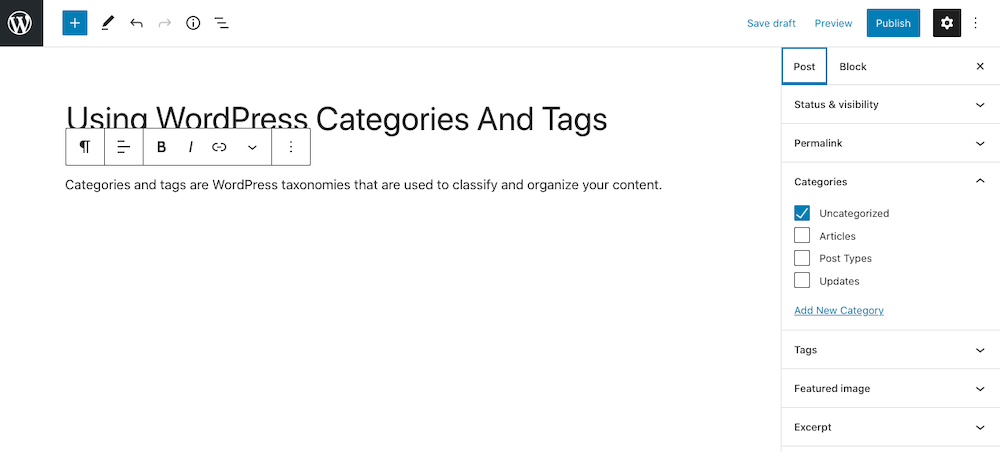
Wenn Sie mit dem Erstellen von Kategorien beginnen, können Sie auch eine übergeordnete Kategorie zuweisen. Nachdem Sie die Kategorien erstellt haben, können Sie sie einem Beitrag zuweisen, indem Sie einfach das Kontrollkästchen daneben aktivieren.
Um Ihrem Beitrag ein Tag hinzuzufügen, erweitern Sie das Schild Panel im Post-Editor. Geben Sie dann das Tag ein und drücken Sie die Eingabetaste oder verwenden Sie Kommas, um die Tags zu trennen. Das Tag wird erstellt und Sie können es problemlos in anderen Beiträgen wiederverwenden. Alles, was Sie tun müssen, ist, das Tag einzugeben, und es wird im Dropdown-Menü angezeigt. Sie können dann darauf klicken, um es zu diesem Beitrag hinzuzufügen.
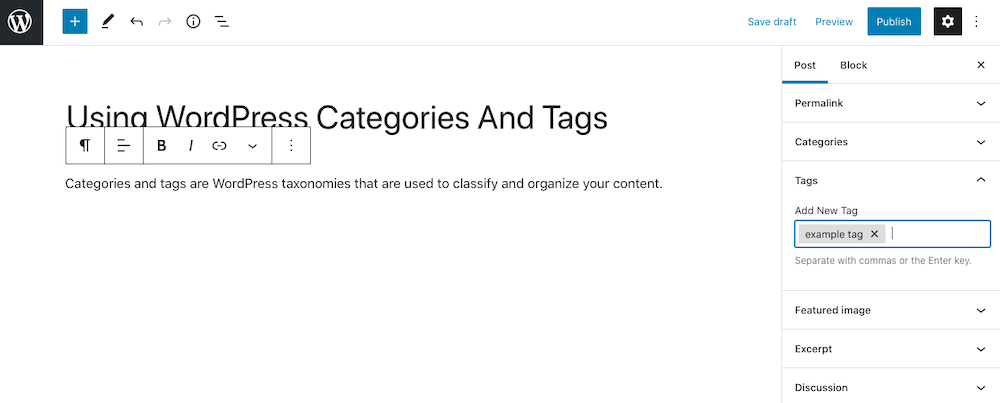
Ein anderer Ort, um Kategorien zu verwalten, ist zu Beiträge > Kategorien. Hier können Sie neue Kategorien erstellen, eine Beschreibung für jede Kategorie hinzufügen und den URL-Slug für jede Kategorie anpassen. Sie können auch übergeordnete Kategorien zuweisen, vorhandene Kategorien bearbeiten und Kategorien löschen, die Sie nicht mehr benötigen oder nicht mehr verwenden möchten.
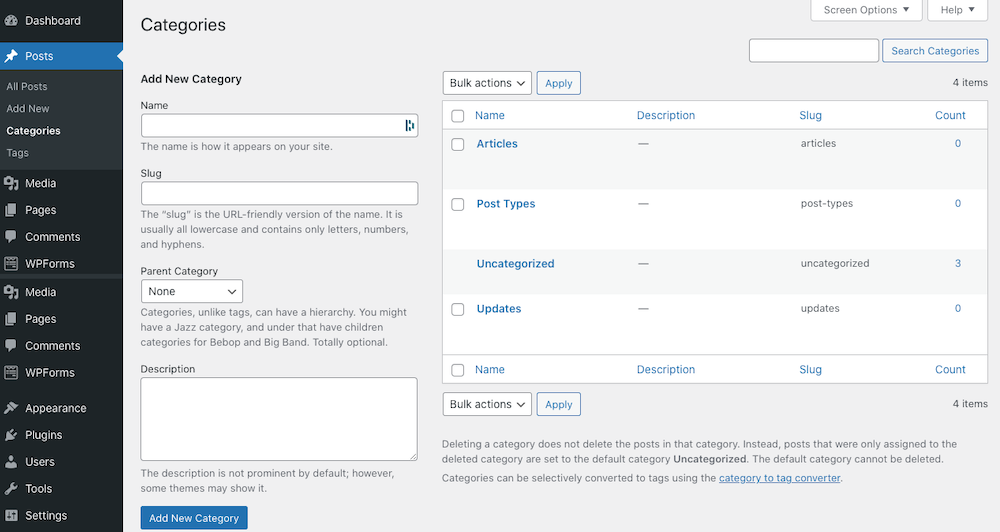
Auf die gleiche Weise können Sie Tags verwalten, indem Sie zu . gehen Beiträge > Schlagworte. Der Tag-Bearbeitungsbildschirm hat dieselben Optionen wie der für Kategorien. Der einzige Unterschied besteht darin, dass Sie kein übergeordnetes Tag zuweisen können, da sie nicht hierarchisch sind, wie wir zuvor erfahren haben.
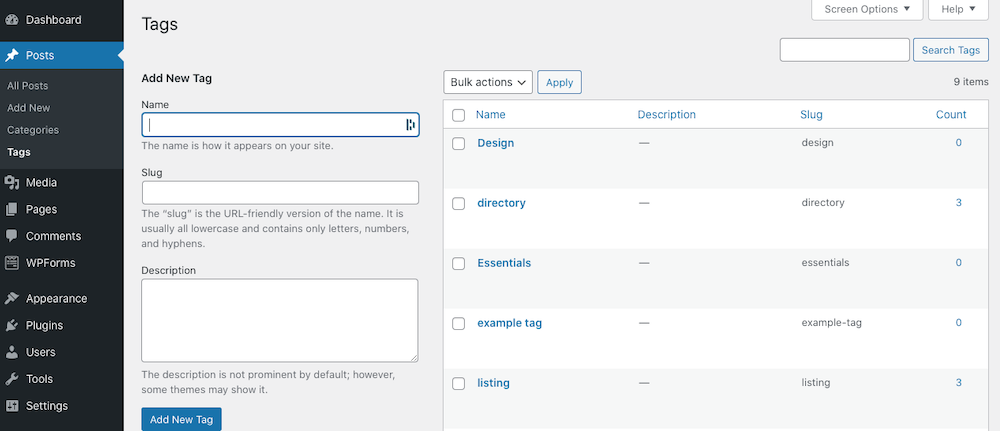
Und für erweiterte Funktionalität gibt es auch eine Reihe von Kategorie- und Tag-Plugins, mit denen Sie mehr aus Ihren Taxonomien machen können.
Ein Hinweis zur Verwendung von Kategorien in der Post-URL
Einige Websites verwenden Kategorien in ihrer Post-URL-Struktur. Sie können dies einrichten, indem Sie auf Einstellungen > Permalinks. Auswählen Benutzerdefinierte Struktur. Sie können Ihren Permalink dann so einstellen:
ihrdomainname.com/category/post-name
Wenn Sie dies jedoch einrichten und viele Unterkategorien erstellen, könnte Ihre Post-URL so aussehen:
ihrdomainname.com/category/subcategory/post-name
Ein Nachteil dieses Ansatzes ist, dass Sie, wenn Sie sich später entscheiden, Ihre Kategorien und Unterkategorien neu zu organisieren, viele Weiterleitungen erstellen müssen, um sicherzustellen, dass Ihre Links nicht kaputt gehen.
Daher ist es besser, bei einer kürzeren URL-Struktur zu bleiben und nur Ihren Beitragsnamen zu verwenden. Dies gibt Ihnen mehr Flexibilität bei der Organisation Ihrer Inhalte, ganz zu schweigen davon, dass eine kürzere URL leichter zu merken und SEO-freundlicher ist.
Wie viele WordPress-Kategorien und -Tags sollten Sie haben?
Jetzt wissen Sie also, was WordPress-Kategorien und -Tags sind und wie Sie sie erstellen, verwalten und verwenden können. Lassen Sie uns nun darüber sprechen, wie viele Kategorien und Tags Sie haben sollten.
Im Allgemeinen gibt es keine Grenzen für die Anzahl der Kategorien und Tags, die Sie in WordPress haben können. Sie können demselben Beitrag mehrere Kategorien und demselben Beitrag mehrere Tags zuweisen.
Die richtige Antwort darauf, wie viele Kategorien Ihre Website haben sollte, wäre: so viele, wie Sie benötigen, um Ihren Inhalt logisch zu organisieren. Denken Sie jedoch daran, dass Sie, wenn Sie viele Kategorien hinzufügen, in Betracht ziehen sollten, Unterkategorien zu verwenden, um die Navigation auf Ihrer Website zu erleichtern.
Wenn Sie gerade erst mit Ihrem Blog beginnen, fügen Sie einige allgemeine Kategorien hinzu, um Ihre Inhalte zu organisieren. Wenn Sie mehr benötigen, können Sie problemlos weitere Kategorien erstellen. Denken Sie daran, dass es besser ist, weniger Kategorien mit viel Inhalt zu haben, als Dutzende von Kategorien mit nur einem oder zwei Posts zu haben.
Was die Tags betrifft, so ist die Anzahl der Tags, die Sie einem Beitrag hinzufügen können, unbegrenzt. Aber ähnlich wie bei Kategorien ist es besser, weniger Tags mit mehreren Posts zu haben, als Hunderte von Tags mit nur einem Post darin zu haben.
WordPress Kategorien oder Tags: Was ist besser für SEO
Wie bereits erwähnt, sind WordPress-Kategorien und -Tags wichtig, um Ihre Inhalte zu organisieren und die Benutzerfreundlichkeit Ihrer Website zu verbessern. Und da die Benutzerfreundlichkeit der Website eine große Rolle bei SEO spielt, ist es nur natürlich, dass Kategorien und Tags eine Rolle bei der Bewertung Ihrer Website durch Google spielen.
Jede Kategorie und jedes Tag fungiert als Zielseite für diese bestimmte Kategorie und dieses Tag. Als solche sollten sie Ihren Besuchern und Lesern das bestmögliche Erlebnis bieten. Kombinieren Sie dies mit der Tatsache, dass die Kategorieseite noch wichtiger wird, wenn Sie die URL eines Beitrags aktualisieren.
Ebenso, wenn Sie eine Verzeichnis-Website haben und Einträge nach einer Weile ablaufen, bleibt die Kategorieseite erhalten und ist wichtiger als der einzelne Eintrag.
Darüber hinaus verhindern Ihre Kategorie- und Tag-Seiten, dass Ihre Beiträge oder benutzerdefinierten Beitragstypen wie Produkte konkurrieren um den gleichen Begriff. Angenommen, Sie haben einen Blog über Videospiele. Die Optimierung jedes Blog-Posts für Keyword-Rollenspiele könnte Ihnen mehr schaden als nützen.
Stattdessen könnten Sie einzelne Posts für Longtail-Keywords wie japanische Rollenspiele, Action-Rollenspiele, Strategie-Rollenspiele und ähnliches optimieren und sie gleichzeitig mit der Kategorie der Rollenspiele verknüpfen.
Denken Sie auch daran, dass Sie keine identischen Kategorien und Tags verwenden sollten, da dies zu Problemen mit der Duplizierung von Inhalten sowie zur Zuweisung mehrerer Kategorien zu demselben Beitrag führen kann.
Wo wir gerade beim Thema SEO sind, fragen Sie sich vielleicht, ob Kategorien oder Tags besser für SEO sind. Es gibt keine definitive Antwort auf diese Frage, da beide verwendet werden, um Ihre Inhalte zu organisieren, nur auf leicht unterschiedliche Weise.
Abschließende Gedanken
WordPress-Kategorien und -Tags helfen Ihnen, den Inhalt Ihrer Website zu organisieren. Sie können Kategorien verwenden, um Beiträge zu gruppieren, die das gleiche Thema behandeln, und Tags verwenden, um jeden Beitrag weiter zu beschreiben.
Die Tipps in diesem Artikel helfen Ihnen, Kategorien und Tags in WordPress richtig zu verwenden. Jetzt müssen Sie nur noch Ihre Kategorien und Tags festlegen und damit beginnen, Ihre erstaunlichen Blog-Posts zu organisieren.